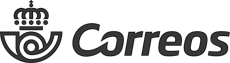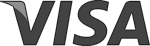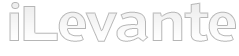Peças e componentes iPhone 8
Peças e componentes iPhone 8






















Receba-o terça-feira 27 de maio



O seu iPhone 8 como Novo! Peças e Componentes para Ressuscitar o seu Telemóvel na iLevante.com 🚀
Que levante a mão quem não tem um carinho especial pelo seu iPhone 8! 🙋♂️ Aquele telemóvel que, embora já tenha alguns anos, continua a ser um campeão no dia a dia para muitos. Mas, ah!, o tempo não perdoa, e os pequenos acidentes acontecem. Um ecrã que já viu dias melhores? Uma bateria que já não aguenta o seu ritmo? Não se preocupe! Na iLevante.com somos uns fanáticos da reparação e temos o arsenal completo de peças e componentes para que o seu iPhone 8 volte a ser o que era, ou até melhor!
Este artigo é o seu guia definitivo para conhecer a fundo o seu iPhone 8, entender o que lhe pode acontecer e, o mais importante, como solucionar com os componentes de qualidade que oferecemos. Prepare-se para se tornar um mestre do bricolage ou, pelo menos, para saber exatamente o que pedir ao seu técnico de confiança!
A Conhecer a Besta: Uma Visão Técnica do iPhone 8
Lançado em setembro de 2017, o iPhone 8 marcou um ponto de viragem com o seu elegante design em vidro e alumínio, que não só lhe dava um toque premium, mas também abria a porta ao carregamento sem fios. Adeus aos cabos emaranhados (mais ou menos)!
Debaixo do capô, esta jóia da Apple vinha com o potente chip A11 Bionic com arquitetura de 64 bits e motor neural, acompanhado de 2 GB de RAM. Isto traduzia-se num desempenho fluido para as tarefas quotidianas e muitas das apps mais exigentes da época. Podia encontrá-lo com 64 GB ou 256 GB de armazenamento interno (também houve uma versão de 128 GB mais tarde), por isso havia espaço para as suas fotos, vídeos e memes!
O seu ecrã Retina HD de 4,7 polegadas (com uma resolução de 1334 x 750 píxeis a 326 ppp) era uma delícia visual, com tecnologia IPS, True Tone para adaptar as cores ao ambiente, e uma vasta gama cromática (P3). E não nos esqueçamos do 3D Touch, aquela função que permitia diferentes ações consoante a pressão que exercesse sobre o ecrã.
Quanto a dimensões, falamos de um telemóvel maneável: 138,4 mm de altura, 67,3 mm de largura e uma espessura de 7,3 mm, com um peso de 148 gramas. E sim, contava com classificação IP67 de resistência ao pó e à água (até 1 metro durante 30 minutos), mas atenção!, esta resistência pode ver-se comprometida com o tempo e, sobretudo, depois de qualquer reparação se não for selada corretamente com adesivos de qualidade.
O vidro utilizado, tanto na parte frontal como na traseira, foi promovido pela Apple como "o mais resistente alguma vez usado num smartphone" na altura do seu lançamento. No entanto, como bem saberá se está a ler isto, nenhum vidro é inquebrável! 😉
Ecrã Partido! 😭 Tipos de Ecrãs para o seu iPhone 8 e Qual Escolher
Um dos dramas mais comuns. O telemóvel escorrega-lhe da mão, cai em câmara lenta (ou assim lhe parece) e… zás! Ecrã partido. Mas não entre em pânico, na iLevante.com temos a solução. É importante saber que nem todos os ecrãs de substituição são iguais. Aqui explicamos os tipos mais comuns para o seu iPhone 8:
- Ecrãs Originais (ou Service Pack / OEM de máxima qualidade): São os fabricados diretamente pela Apple ou pelos seus fornecedores autorizados, ou aqueles OEM que utilizam exatamente os mesmos componentes e processos. Oferecem a mesma qualidade de imagem, brilho, cores (Retina HD IPS), resposta tátil e durabilidade que o que vinha com o seu iPhone 8 de fábrica. São a opção mais cara, mas se procura a perfeição e manter todas as especificações originais (como a reprodução de cor P3 e a funcionalidade completa do True Tone sem necessidade de reprogramação em alguns casos), este é o seu ecrã.
- Ecrãs LCD IPS de Alta Qualidade (Aftermarket): O iPhone 8 originalmente usa um ecrã LCD com tecnologia IPS. Existem substitutos aftermarket de muito boa qualidade que procuram replicar a experiência original. Dentro destes, os INCELL são uma opção popular e muito recomendável.
- Ecrãs INCELL: Esta tecnologia integra o painel tátil (digitalizador) diretamente na camada de píxeis do LCD, o que os torna mais finos e leves que os LCD tradicionais com camadas separadas. Oferecem muito boa qualidade de cor e brilho, e uma resposta tátil precisa, aproximando-se muito da experiência original. São uma excelente alternativa se procura um bom equilíbrio entre qualidade e preço. Costumam ter um consumo energético ligeiramente superior aos originais em alguns casos, mas a diferença é geralmente mínima para o utilizador médio.
- Ecrãs TFT LCD (Aftermarket): São uma opção mais básica e económica dentro dos LCD. Embora funcionais, é provável que note diferenças quanto à vivacidade das cores (menor gama de cores, ou seja, representam menos cores), aos ângulos de visão (as cores podem mudar se olhar para o ecrã de lado) e ao brilho máximo em comparação com o ecrã IPS original ou um INCELL de boa qualidade. Se o orçamento é a sua principal preocupação, podem safá-lo, mas a experiência visual não será a mesma.
- E os OLED/AMOLED para iPhone 8? O iPhone 8 originalmente não tem ecrã OLED, mas sim LCD IPS. No entanto, no mercado de peças de substituição é possível encontrar ecrãs com tecnologia OLED/AMOLED adaptados para o iPhone 8.
- Vantagens OLED/AMOLED: Oferecem pretos mais puros (os píxeis desligam-se completamente, o que dá um contraste "infinito"), e cores muito vibrantes e saturadas. Também podem ser ligeiramente mais eficientes energeticamente em certos cenários (especialmente com fundos escuros ou em modo escuro).
- Considerações: Sendo uma tecnologia diferente da original do painel do iPhone 8, a calibração de cor e o comportamento geral podem variar. A qualidade destes ecrãs aftermarket OLED pode ser inconsistente entre fabricantes. São uma opção se procura a estética das cores OLED, mas tenha em conta que não é a tecnologia para a qual o iPhone 8 foi originalmente concebido e poderá perder a fidelidade de cor que o ecrã Retina original oferecia. Além disso, o consumo energético pode ser maior que o do LCD original em cenas com muito conteúdo branco ou brilhante.
Um detalhe importante sobre o True Tone e os ecrãs de substituição: A função True Tone, que ajusta o balanço de brancos do ecrã à luz ambiente para uma visualização mais natural, está ligada a dados armazenados num microcontrolador do ecrã original. Ao trocar o ecrã, mesmo com alguns ecrãs originais se a reparação não for feita pela Apple ou por um serviço autorizado com as suas ferramentas, esta função pode perder-se. Para a conservar com um ecrã de substituição (original ou aftermarket de boa qualidade), é frequentemente necessário utilizar um programador de ecrãs especial. Este dispositivo lê os dados do ecrã original e escreve-os no novo. Muitas lojas de reparação profissionais realizam este passo. Se o fizer você mesmo e quiser manter o True Tone, precisaria de adquirir um destes programadores. Os ecrãs de muito baixa qualidade ou alguns TFT simplesmente não suportarão esta função, mesmo que se tente programar.
Problemas de ecrã mais comuns no iPhone 8:
- Vidro Partido ou Rachado: O clássico. Quedas e pancadas são os culpados.
- Píxeis Mortos ou Presos: Pequenos pontos pretos, brancos ou de uma cor fixa no ecrã que não mudam.
- Problemas Táteis (Ghost Touch / Toque Fantasma): O ecrã responde sozinho como se um fantasma o estivesse a tocar, não deteta o toque em certas zonas ou fá-lo de forma errática.
- Manchas ou Linhas: Manchas escuras, amareladas, ou linhas de cores verticais ou horizontais que aparecem no ecrã, frequentemente por pressão, um dano interno ou falha do painel LCD/OLED.
- Falha da Retroiluminação (Backlight): Em ecrãs LCD, se a retroiluminação falhar, o ecrã fica muito escuro ou não emite luz, embora o telemóvel esteja ligado e se possa intuir imagem se for iluminado com uma lanterna externa.
Bateria KO! 🔋 Tudo sobre a Energia do seu iPhone 8
A bateria é o coração do seu telemóvel e, com o tempo, todas se degradam. O iPhone 8 monta uma bateria de iões de lítio (Li-ion Polymer) com uma capacidade original de 1821 mAh e uma tensão nominal de 3,82V. O número de peça da Apple (APN) que se costuma associar à bateria original do iPhone 8 é o 616-00357 (ou variantes muito semelhantes como 616-00361 usadas por algumas substituições de alta qualidade).
Como saber se a bateria do seu iPhone 8 está a pedir uma troca? Escute os seus sinais! 🚦
- Autonomia Reduzida: Se antes chegava ao final do dia a assobiar e agora precisa do carregador a meio da tarde como se fosse oxigénio, é um sintoma claro.
- Desligamentos Inesperados: O telemóvel deixa-o na mão e desliga-se de repente, mesmo quando indica que ainda tem 20% ou 30% de carga. Traição!
- Desempenho Lento: O iOS é inteligente. Se detetar que a bateria está muito degradada, pode reduzir o desempenho do iPhone para evitar esses desligamentos inesperados (isto chama-se "gestão do desempenho"). Se notar que o seu iPhone 8 está mais lento que uma lesma com reumatismo, a bateria pode ser a culpada.
- Mensagem de "Serviço" nas Definições: O seu iPhone diz-lho claramente. Vá a `Definições > Bateria > Estado da Bateria`. Se a "Capacidade Máxima" estiver abaixo dos 80%, a Apple considera que a bateria está degradada e recomenda a sua substituição. Também pode aparecer uma mensagem a indicar que a bateria já não consegue fornecer o pico de desempenho necessário.
- Bateria Inchada: Alerta vermelho! 🚨 Se notar que o ecrã se está a levantar nas bordas ou a carcaça traseira está a bombar como se tivesse comido demais, a bateria pode estar inchada. Neste caso, pare imediatamente de usar o telemóvel e leve-o a um técnico ou substitua a bateria com extrema precaução, pois uma bateria inchada representa um risco de incêndio ou explosão. Manipule-a com luvas e óculos de proteção.
- iOS "Mensagem Importante sobre a Bateria" / "Peça Desconhecida": Se for instalada uma bateria não reconhecida pela Apple como genuína (o que acontece com a maioria das baterias de terceiros, mesmo as de muito boa qualidade), a partir de certas versões do iOS (especialmente em modelos mais recentes, mas o comportamento pode variar), pode aparecer uma mensagem em `Definições > Bateria` ou em `Definições > Geral > Informações` a indicar que "Não é possível verificar se este iPhone tem uma bateria Apple genuína. As informações de estado da bateria não estão disponíveis para esta bateria" ou uma mensagem semelhante de "Peça desconhecida". Isto não significa necessariamente que a bateria seja má ou perigosa, mas a função "Estado da Bateria" no iOS não mostrará a percentagem de capacidade máxima nem o estado de serviço. O telemóvel e a bateria funcionarão normalmente em termos de carga e autonomia.
Baterias OEM sem Logótipo: Qualidade Original sem Pagar a Marca da Maçã 🍏
Na iLevante.com, encontrará frequentemente baterias OEM sem logótipo. E o que é isto? OEM significa "Original Equipment Manufacturer" (Fabricante de Equipamento Original). Isto quer dizer que são baterias produzidas por fábricas que cumprem os mesmos (ou muito semelhantes) padrões de qualidade e utilizam componentes (células de iões de lítio, chips de controlo de carga e segurança) da mesma categoria que as baterias que a Apple instala nos seus iPhones novos. Passaram por controlos de qualidade rigorosos e costumam ter certificações de segurança importantes (como CE, RoHS, por vezes UL ou FCC; procure estas marcas na bateria ou na embalagem).
A principal diferença é que não ostentam o logótipo da Apple, o que permite oferecê-las a um preço mais competitivo. Para identificar uma boa bateria OEM "sem logótipo", além das certificações, preste atenção à reputação do vendedor, se oferecem garantia, e se as especificações (mAh, tensão) coincidem exatamente com as originais. Essencialmente, está a obter uma bateria com um desempenho, durabilidade e segurança muito parecidos aos de uma original, mas sem o custo adicional associado à marca. São uma opção inteligente e económica para dar nova vida à autonomia do seu iPhone 8!
Pequeno Guia para Trocar a Bateria (Mãos à obra, com precaução!):
Trocar a bateria do iPhone 8 é uma reparação de dificuldade média. Se não se sentir seguro ou se lhe der arrepios, é melhor recorrer a um profissional! Mas se é dos que se atrevem, aqui ficam os passos básicos:
- Desligue o telemóvel! Fundamental e óbvio, mas tem de ser dito.
- Descarregue a bateria: Por segurança, é recomendável que a bateria esteja abaixo dos 25% de carga antes de a manipular.
- Ferramentas a Postos: Precisará de um kit de ferramentas específico para iPhone (chave Pentalobe P2 para os parafusos inferiores, Phillips #000 e Tri-point Y000 para os internos, ventosa, palhetas de abertura de plástico, espátula de plástico ou nylon, pinças).
- Abra o iPhone com Cuidado: Remova os dois parafusos Pentalobe situados de cada lado do porto Lightning. Com cuidado, use uma ventosa na parte inferior do ecrã para criar uma pequena abertura e insira uma palheta de plástico para ir cortando o adesivo que sela o ecrã ao chassi. Pode aplicar um pouco de calor suave com um secador de cabelo nas bordas para amolecer este adesivo. Atenção aos cabos flexíveis que ligam o ecrã à placa-mãe! O iPhone 8 abre-se para a direita, como um livro (com as "dobradiças" do lado esquerdo).
- Desligue a Bateria (Prioridade!): Uma vez aberto o ecrã, localize o bracket metálico que cobre o conector da bateria. Remova os parafusos (provavelmente Tri-point Y000) e o bracket. Depois, com uma espátula de plástico, desligue com cuidado o conector da bateria da placa-mãe.
- Remova a Bateria Antiga (a parte "pegajosa" e crítica): A bateria está colada ao chassi com umas tiras adesivas elásticas. Estas tiras costumam ter umas linguetas pretas na borda inferior da bateria. Deve puxar cada lingueta LENTA e CONSTANTEMENTE, num ângulo o mais baixo possível (quase paralelo à bateria), enrolando-a se necessário nas suas pinças. Tente que não se partam. Se se partirem (é bastante comum), terá de fazer alavanca com muito cuidado usando um cartão de plástico resistente ou uma espátula larga e plana de nylon. Pode aplicar umas gotas de álcool isopropílico (99%) pelas bordas da bateria (evitando que caia noutros componentes) e esperar um minuto para que o adesivo enfraqueça. NUNCA use ferramentas metálicas afiadas para fazer alavanca diretamente sobre a bateria, pois poderia perfurá-la e causar um incêndio. Tenha paciência e aplique força gradual.
- Instale a Bateria Nova: Limpe qualquer resíduo de adesivo antigo do chassi. Coloque as novas tiras adesivas específicas para a bateria do iPhone 8 (quer na bateria nova, quer no encaixe do chassi). Ligue a bateria nova à placa-mãe e volte a colocar o bracket metálico e os seus parafusos.
- Feche o iPhone: Volte a ligar os cabos do ecrã (se os desligou para além do da bateria), feche o telemóvel com cuidado, certificando-se de que encaixa bem por todas as bordas, e coloque os dois parafusos Pentalobe inferiores. Considere substituir o adesivo da moldura do ecrã se quiser tentar manter alguma resistência a salpicos.
- Calibragem (Recomendado para a nova bateria): Uma vez montada, carregue a bateria nova a 100% e deixe-a a carregar por mais duas horas. Depois, use o iPhone normalmente até que se desligue por bateria fraca. Finalmente, carregue-o novamente a 100% sem interrupções. Isto ajuda o sistema a reconhecer os novos níveis da bateria.
Adeus Arranhões! Capas Traseiras para um iPhone 8 Impecável e Colorido 🌈
O iPhone 8 foi o modelo que trouxe de volta o vidro à parte traseira desde o iPhone 4S, uma escolha estilística que também foi crucial para permitir o carregamento sem fios. Fica espetacular, mas também significa que há outra superfície de vidro suscetível de se partir se o telemóvel decidir explorar a gravidade por sua conta!
Cores Originais em que o iPhone 8 Brilhou:
- Prateado (Silver): Um clássico elegante e intemporal.
- Cinzento Sideral (Space Gray): Sofisticado e discreto, com a frente preta.
- Dourado (Gold): Para o iPhone 8, a Apple optou por um tom dourado mais subtil e quente, por vezes descrito como "rosa dourado pálido" ou com nuances acobreadas. Muito chique.
- (PRODUCT)RED™: Uma edição especial num vermelho vibrante e chamativo, que além disso contribuía para uma boa causa. Também com frente preta.
Se a capa traseira do seu iPhone 8 parece um mapa de estradas devido às fissuras ou está mais riscada que um disco de vinil antigo, substituí-la pode fazer com que o seu telemóvel pareça acabado de sair da caixa.
Como se troca a capa traseira do iPhone 8? Atenção, Missão (Quase) Impossível para Novatos! 💣
Sejamos diretos: esta é uma das reparações mais difíceis e fastidiosas num iPhone 8, mesmo para técnicos experientes. O motivo de tanta complicação?
- Adesivo Nível NASA: A Apple usa um adesivo extremamente forte para unir o painel de vidro traseiro ao chassi de alumínio. Não é uma simples cola, é uma união muito potente!
- Componentes Delicados Colados ou Próximos: A bobina de carregamento sem fios está colada à face interna do vidro traseiro. Além disso, outros pequenos componentes e cabos flexíveis estão muito próximos das bordas e podem ser facilmente danificados durante o processo.
- Risco Elevado de Danos Colaterais: É muito fácil danificar a mencionada bobina de carregamento sem fios, a bateria (se for perfurada ao fazer alavanca), os cabos flexíveis, ou mesmo a placa-mãe se não se tiver extremo cuidado e as ferramentas adequadas. Partir ainda mais o vidro e cortar-se também são riscos reais.
Métodos de troca (e o seu nível de "sofrimento"):
- Substituição Apenas do Vidro (Nível Perito+ com Ferramentas Profissionais):
- Este método implica aquecer a capa traseira com uma pistola de ar quente (com muito controlo de temperatura, idealmente entre 80-100°C) para tentar amolecer esse adesivo infernal.
- Depois, com ferramentas de alavanca muito finas e resistentes (e muitíssima paciência e proteção ocular e manual), vão-se removendo os pedaços de vidro partido, um a um. É um processo longo, meticuloso e que gera muitas lascas de vidro.
- Os profissionais costumam usar máquinas laser especiais que queimam seletivamente o adesivo sob o vidro, facilitando enormemente a sua extração sem aplicar tanta força bruta e reduzindo o risco de danificar a bobina de carregamento. Estas máquinas são caras e não são para uso doméstico.
- Substituição do Chassi Completo com Capa Traseira Pré-instalada (Nível Avançado):
- Esta opção consiste em adquirir um novo chassi (a estrutura metálica do telemóvel) que já vem com a nova capa traseira de vidro instalada de fábrica.
- Embora evite a parte crítica de remover o vidro partido do chassi original, esta reparação implica um transplante completo de TODOS os componentes internos do seu iPhone 8: placa-mãe, bateria, ecrã, câmaras, altifalantes, motor Taptic, todos os cabos flexíveis, botões, etc., para o novo chassi. É, literalmente, reconstruir o telemóvel do zero numa nova "carroçaria". Muito laborioso e com inúmeros pontos onde algo pode correr mal se não se tiver experiência e se for extremamente organizado com os minúsculos parafusos e peças. É preciso transferir até os mais pequenos autocolantes e suportes se o novo chassi não os incluir.
Em resumo: Para a capa traseira, se não é um técnico profissional com experiência específica neste tipo de reparação e as ferramentas adequadas (idealmente uma máquina laser para apenas o vidro, ou a perícia para um transplante completo), recomendamos vivamente que recorra a um serviço técnico especializado. Na iLevante.com oferecemos-lhe as capas traseiras e os chassis da melhor qualidade para que o seu técnico de confiança possa realizar a "cirurgia" com garantias.
Peças Estrela para o seu iPhone 8: As Mais Procuradas na iLevante.com! ✨
Aqui apresentamos uma lista das peças de substituição mais populares e procuradas para o iPhone 8. Pense nelas como os "grandes êxitos" que os nossos clientes mais nos pedem na iLevante.com. Damos-lhe a informação chave para que saiba o que são e quando precisa delas:
- Botão de ligar/desligar e volume para iPhone SE 2020 / iPhone 8 / SE 2022 (Flex Completo):
- Função Principal: Este componente é um cabo flexível (flex) que integra os contactos elétricos para o botão de ligar/desligar/bloquear, os botões de aumentar e diminuir o volume, e frequentemente o interruptor de silêncio. Também pode incluir o flash LED e um microfone associado ao cancelamento de ruído ou gravação de vídeo traseira, embora no iPhone 8 o flash principal esteja com a câmara traseira.
- Sintomas de Falha: Os botões não respondem ao serem pressionados, ficam presos, funcionam de forma intermitente ou requerem muita pressão. O interruptor de silêncio não ativa/desativa o modo silêncio.
- Informação Relevante: É uma peça delicada e a sua substituição requer abrir o telemóvel. A compatibilidade entre o iPhone 8 e os modelos SE (2020 e 2022) é comum devido ao seu design interno muito similar. Algumas peças de substituição vêm com os pequenos brackets metálicos pré-instalados, o que facilita um pouco a montagem.
- Cabo Lightning 8 pinos USB para iPad e iPhone Compatível:
- Função Principal: Essencial para carregar a bateria do seu iPhone 8 e para sincronizar dados (fotos, música, cópias de segurança) com um computador.
- Informação Relevante: Para assegurar um carregamento seguro e uma transferência de dados estável, procure cabos com certificação MFi (Made for iPhone/iPad/iPod). Os cabos de boa qualidade costumam ter um revestimento entrançado de nylon para maior durabilidade e conectores reforçados para evitar que se dobrem ou partam com facilidade. Usar cabos de baixa qualidade pode danificar a bateria ou o porto de carregamento a longo prazo, e inclusivamente o chip Tristar (U2) da placa-mãe.
- Câmara frontal iPhone 8, SE 2020, SE 2022 com sensor de proximidade:
- Função Principal: Este módulo é um conjunto que inclui a câmara frontal de 7 megapíxeis (para selfies e videochamadas FaceTime), o sensor de proximidade (que desliga o ecrã quando aproxima o telemóvel da orelha durante uma chamada), o sensor de luz ambiente (que ajusta automaticamente o brilho do ecrã consoante a luz do ambiente) e, habitualmente, um microfone secundário para FaceTime e cancelamento de ruído.
- Sintomas de Falha: Selfies desfocadas ou de má qualidade, a app da câmara fecha-se ao tentar usar a câmara frontal, o ecrã não se desliga durante as chamadas, o brilho automático do ecrã não funciona corretamente, ou problemas de áudio nas videochamadas se o microfone deste módulo estiver afetado.
- Informação Relevante: A compatibilidade deste módulo entre o iPhone 8 e os modelos SE (2020/2022) é frequente. A sua substituição implica manipular a parte superior do conjunto do ecrã e é uma reparação delicada. É crucial transferir corretamente este conjunto para um novo ecrã para manter todas as funções.
- Câmara traseira para iPhone 8:
- Função Principal: É a câmara principal do dispositivo, um sensor de 12 megapíxeis com estabilização ótica de imagem (OIS), capaz de tirar fotos de alta qualidade e gravar vídeo até 4K.
- Sintomas de Falha: Fotos desfocadas ou com manchas, incapacidade da câmara para focar (ou focagem errática), a app da câmara mostra um ecrã preto ao selecionar a câmara traseira, ou a app fecha-se inesperadamente. O flash LED também pode deixar de funcionar se o problema afetar todo o módulo.
- Informação Relevante: Certifique-se de que a peça de substituição é específica para o modelo iPhone 8. A instalação requer abrir o telemóvel e desligar com cuidado o módulo da câmara da placa-mãe. Por vezes, após uma substituição, pode aparecer uma mensagem não crítica de "Peça desconhecida" nas Definições se o iOS não reconhecer o número de série do novo módulo, embora a câmara funcione perfeitamente.
- Conector FPC de Bateria para iPhone X / 8 / 8 Plus 6 Pinos (na placa-mãe):
- Função Principal: Este é o conector físico que vai soldado diretamente na placa-mãe (logic board) do iPhone. É o encaixe onde se liga o cabo flexível (flex) da bateria. Não é uma parte da bateria em si, mas da placa.
- Sintomas de Falha: O telemóvel não liga, não carrega a bateria, ou a bateria não é reconhecida pelo sistema, mesmo depois de ter experimentado uma bateria nova e funcional. Este problema costuma ocorrer por dano físico ao conector da placa durante uma reparação anterior (pinos dobrados, arrancados ou partidos por uma má manipulação).
- Informação Relevante: Esta é uma reparação de microssoldadura avançada! Substituir este conector FPC requer habilidades especializadas em microssoldadura, ferramentas especializadas (microscópio, estação de soldadura de ar quente, etc.) e um pulso firme. Não é uma reparação para principiantes. A compatibilidade de 6 pinos é um dado, mas a forma e o tamanho exato do conector devem ser os corretos para a placa do iPhone 8.
- Porto de carregamento para iPhone 8 (Conjunto do Conector Lightning):
- Função Principal: Este componente é um conjunto de cabo flexível (flex) que geralmente inclui o conector Lightning (para o carregamento e a ligação de dados), o microfone principal (o que usa para falar nas chamadas e que capta a sua voz da parte inferior do telemóvel), e frequentemente integra ligações para as antenas inferiores do dispositivo e, em alguns casos, contactos para o Taptic Engine ou o altifalante inferior.
- Sintomas de Falha: O iPhone 8 não carrega ou fá-lo de forma intermitente (é preciso mexer o cabo), o computador não reconhece o dispositivo quando ligado por USB, as pessoas não o ouvem bem durante as chamadas (problema do microfone principal), ou inclusivamente problemas de sinal de cobertura se as ligações de antena estiverem afetadas.
- Informação Relevante: É uma reparação complexa porque este flex está situado na parte inferior do telemóvel e o seu acesso e substituição requerem desmontar vários outros componentes, como o altifalante e o Taptic Engine. Há muitos parafusos pequenos e diferentes.
- Capa traseira para iPhone 8:
- Função Principal: Protege os componentes internos do telemóvel e, sendo de vidro, permite a funcionalidade de carregamento sem fios.
- Sintomas de Falha: Vidro partido, rachado, ou com arranhões profundos que afetam a estética ou a integridade estrutural, podendo inclusivamente expor componentes internos ou a bobina de carregamento sem fios.
- Informação Relevante: Como já foi detalhado extensamente na sua secção, a substituição apenas do vidro é extremamente complicada para um bricoleiro sem ferramentas profissionais (laser). A alternativa é um chassi completo com o vidro pré-instalado, o que implica um transplante total de todos os componentes internos. Certifique-se de que escolhe a cor correta para o seu modelo (Prateado, Cinzento Sideral, Dourado, ou a edição (PRODUCT)RED™).
E Ainda Há Mais! Outras Peças Essenciais para o seu iPhone 8 que Deve Conhecer 🧩
Além dos "grandes êxitos" em reparações, o seu iPhone 8 é um pequeno universo de componentes que, embora menos frequentemente, também podem precisar de uma substituição. Conhecê-los ajudá-lo-á a diagnosticar melhor qualquer problema:
- Motor Táptico (Taptic Engine):
- Função: É o responsável pela vibração e pela resposta háptica tão característica dos iPhones. Proporciona desde a vibração de uma chamada até às subtis confirmações táteis do sistema operativo e ao "clique" do botão Home (que no iPhone 8 não é um botão mecânico real, mas simula o clique através do Taptic Engine).
- Sintomas de falha: Ausência total de vibração, vibração fraca ou errática, ruídos estranhos ao vibrar.
- Altifalante Auricular (Earpiece Speaker):
- Função: É o pequeno altifalante situado na parte superior frontal do telemóvel, pelo qual escuta o áudio durante as chamadas telefónicas. No iPhone 8, também contribui para o som estéreo quando reproduz música ou vídeos.
- Transferência: Ao trocar o ecrã, este componente, juntamente com o conjunto da câmara frontal e sensores, deve ser cuidadosamente transferido do ecrã antigo para o novo para manter todas as funcionalidades.
- Altifalante Principal (Loudspeaker / Buzzer):
- Função: É o altifalante maior, geralmente localizado na parte inferior do iPhone, junto ao porto Lightning. É responsável pelos toques de chamada, alarmes, reprodução de música e vídeo em modo altifalante, e é o outro canal do som estéreo.
- Sintomas de falha: Sem som para toques ou multimédia, som de muito baixa qualidade, distorcido ou com volume muito baixo.
- Antenas (Wi-Fi, Bluetooth, Celular, GPS, NFC):
- Função: O iPhone 8 conta com um complexo sistema de antenas para todas as suas comunicações sem fios. Estas podem ser pequenos cabos flexíveis, contactos metálicos ou estar integradas noutros componentes maiores (como o flex do porto de carregamento).
- Wi-Fi/Bluetooth: Para a ligação a redes Wi-Fi e dispositivos Bluetooth.
- Celular: Múltiplas antenas para a ligação à rede móvel (2G, 3G, 4G LTE).
- GPS: Para os serviços de localização.
- NFC (Near Field Communication / Comunicação por Campo de Proximidade): Principalmente para o Apple Pay. A antena NFC costuma estar na parte superior do telemóvel, frequentemente integrada com a bobina de carregamento sem fios ou perto dela.
- Sintomas de falha: Problemas persistentes de ligação Wi-Fi ou Bluetooth (sinal fraco, desconexões), "Sem Serviço" ou má cobertura móvel apesar de estar numa zona com bom sinal, GPS impreciso ou que não funciona, falhas ao tentar usar o Apple Pay.
- Função: O iPhone 8 conta com um complexo sistema de antenas para todas as suas comunicações sem fios. Estas podem ser pequenos cabos flexíveis, contactos metálicos ou estar integradas noutros componentes maiores (como o flex do porto de carregamento).
- Flex do Botão Home (Home Button Flex com Touch ID):
- Função: Liga o botão Home físico (que também aloja o sensor de impressões digitais Touch ID) à placa-mãe.
- Sintomas de falha: O botão Home não responde ao ser pressionado, ou a função Touch ID não reconhece a impressão digital ou simplesmente não funciona.
- ATENÇÃO AO TOUCH ID! Este é um ponto crítico. O sensor Touch ID original está criptograficamente emparelhado de fábrica com a placa-mãe do seu iPhone por razões de segurança. Se substituir o conjunto completo do botão Home (mesmo com uma peça original da Apple, se não for através do seu serviço técnico autorizado que pode realizar a recalibração), perderá permanentemente a funcionalidade Touch ID. O botão poderá continuar a funcionar para ir para o ecrã inicial (como um simples botão), mas não para desbloquear com impressão digital nem para autorizar pagamentos. Se apenas o cabo flex estiver danificado mas o sensor original estiver intacto, uma reparação de microssoldadura muito especializada poderia, em teoria, salvá-lo, mas é extremamente difícil e arriscado. Ao trocar o ecrã, este botão e a sua cablagem devem ser transferidos com o máximo cuidado.
- Gaveta SIM (SIM Tray):
- Função: A pequena gaveta removível onde se coloca o cartão Nano-SIM.
- Sintomas de falha: Se se perder, dobrar ou partir, não poderá inserir o SIM corretamente e o telemóvel não detetará a rede móvel.
- Bobina de Carregamento Sem Fios (Wireless Charging Coil):
- Função: É uma bobina de indução, geralmente colada à face interna da capa traseira de vidro, que permite que o iPhone 8 seja carregado sem fios com carregadores compatíveis com o padrão Qi.
- Sintomas de falha: O iPhone não carrega sem fios, o carregamento é intermitente ou muito lento, ou o telemóvel aquece excessivamente durante o carregamento sem fios. Este componente é muito delicado durante a substituição da capa traseira.
- Parafusos e Pequenos Brackets Internos:
- Função: Embora pareça trivial, cada parafuso e cada pequeno bracket metálico dentro do iPhone tem uma função específica, seja para segurar componentes, proteger conectores (blindagens EMI) ou fazer massa.
- Sintomas de falha: Perder parafusos ou não os voltar a colocar corretamente (ou pior, pôr um parafuso longo onde vai um curto) durante uma reparação pode levar a que os componentes fiquem soltos, haja maus contactos, se danifique a placa-mãe ("long screw damage") ou inclusivamente curtos-circuitos. A ordem e a precisão são cruciais!
Problemas de Hardware Comuns no iPhone 8: Diagnóstico de Técnico 👨🔧
Na perspetiva de um técnico de reparações, existem certos problemas de hardware que vemos com frequência no iPhone 8, alguns dos quais vão além de uma simples peça defeituosa e podem envolver a placa-mãe:
- Falhas no Porto de Carregamento (além do flex): Por vezes, o problema não está apenas no cabo flexível do porto Lightning, mas no chip Tristar/Hydra (U2 IC) na placa-mãe, que controla o carregamento e a comunicação USB. Se este chip falhar, o telemóvel pode não carregar, ter carregamento falso, ou não ser reconhecido pelo computador, mesmo com um porto novo. Requer microssoldadura.
- Problemas de Áudio Relacionados com o IC de Áudio: Semelhante à infame "Loop Disease" do iPhone 7 (embora menos prevalente no 8), o iPhone 8 também pode sofrer problemas com o seu chip IC de Áudio na placa-mãe.
- Sintomas: O altifalante auricular ou o microfone não funcionam durante as chamadas, o ícone do altifalante aparece a cinzento e não se pode ativar, a app Dictafone não grava, ou o telemóvel demora muito a arrancar ou fica preso no logótipo da Apple. Requer microssoldadura.
- Falhas do Touch ID (relacionadas com a placa): Se o botão Home é original e o seu flex está bom, mas o Touch ID continua sem funcionar, pode haver um problema no circuito da placa-mãe ao qual se liga, ou um dano nas linhas de comunicação entre o sensor e o Secure Enclave do chip A11.
- Problemas de "Sem Serviço" por Falha de Baseband: Se, depois de descartar problemas de antena, SIM ou software, o iPhone continuar sem serviço ou a procurar rede constantemente, pode ser uma falha no circuito de baseband (a parte da placa-mãe que gere a ligação celular) ou no seu firmware. Esta é uma reparação complexa de placa. A Apple teve um programa de reparação para alguns iPhone 7 com este problema, e embora não tenha sido tão generalizado no 8, as falhas de baseband podem ocorrer.
- Curtos-circuitos na Placa-Mãe: Podem ser causados por dano líquido, um parafuso incorreto no lugar errado durante uma reparação anterior ("long screw damage"), ou falha de um componente (condensador, IC).
- Sintomas: O telemóvel não liga, aquece excessivamente num ponto específico, a bateria descarrega-se muito rapidamente sem explicação. Diagnosticar e reparar curtos-circuitos na placa requer equipamento especializado e conhecimentos de eletrónica.
- Dano por Líquido: Embora o iPhone 8 tenha resistência IP67, não é infalível e esta resistência diminui com o tempo e após qualquer abertura. O líquido pode causar corrosão na placa-mãe e nos conectores, levando a uma multitude de falhas erráticas e progressivas. Os indicadores de contacto com líquidos (LCI) dentro do telemóvel podem confirmar esta exposição.
- Problemas de Memória NAND (Armazenamento): Em casos raros, uma falha no chip de memória NAND pode fazer com que o telemóvel não arranque, fique preso no logótipo, mostre erros ao tentar restaurá-lo com o iTunes/Finder (erros 9, 14, 4013, 4014), ou tenha reinícios constantes. Por vezes, a reprogramação ou substituição da NAND (muito avançado) pode solucionar o problema.
Estes problemas de hardware mais profundos, especialmente os que envolvem a placa-mãe, costumam requerer a intervenção de um técnico especializado em microssoldadura e diagnóstico ao nível dos componentes.
O Software Também Prega Partidas: Quando as Falhas Parecem de Hardware 👻
Nem tudo o que parece é um componente avariado! Por vezes, o seu iPhone 8 pode apresentar sintomas que o fariam jurar que uma peça morreu, mas o verdadeiro culpado esconde-se no software. Como técnicos, é sempre crucial descartar estes "falsos positivos" antes de pegar no bisturi:
- Reinícios Inesperados ou Loops de Reinício (Boot Loop): O seu iPhone reinicia sozinho repetidamente, ou fica preso a mostrar o logótipo da maçã .
- Causas de Software Comuns: Uma atualização do iOS que correu mal (ficheiros corrompidos, interrupção durante a instalação), uma aplicação com erros graves, espaço de armazenamento criticamente baixo que impede o sistema operativo de funcionar corretamente, ou mesmo um perfil de configuração danificado.
- Diagnóstico Técnico: Antes de pensar numa falha da placa-mãe ou da bateria, tenta-se forçar um reinício. Se não funcionar, procede-se a tentar uma atualização ou restauro do sistema através de um computador (modo de recuperação ou modo DFU). Sempre com cópia de segurança prévia, se possível!
- "Sem Serviço" ou Problemas de Cobertura Persistentes: O iPhone não se liga à rede móvel ou o sinal é extremamente fraco.
- Causas de Software Comuns: Definições de rede incorretas, uma atualização das definições da operadora pendente ou falhada, um erro no iOS, ou simplesmente ter o Modo de Voo ativado por descuido.
- Diagnóstico Técnico: Verifica-se o Modo de Voo, reiniciam-se as definições de rede (`Definições > Geral > Transferir ou repor iPhone > Repor > Repor definições de rede`), verifica-se se há atualizações do iOS ou da operadora.
- Tátil que Não Responde ou "Toque Fantasma" (Ghost Touch): O ecrã não responde aos seus dedos em algumas zonas ou, pior ainda, parece ter vida própria e prime-se sozinho.
- Causas de Software Comuns: Um erro pontual do iOS, uma aplicação que bloqueou a resposta tátil, ou por vezes, problemas de calibração que podem surgir após uma atualização. Um ecrã sujo ou um protetor de ecrã defeituoso também podem causar isto.
- Diagnóstico Técnico: Um reinício forçado é o primeiro passo. Limpar o ecrã e remover o protetor. Se o problema for intermitente, pode-se observar se ocorre com aplicações específicas. Em casos mais persistentes, um restauro de software pode ser necessário antes de culpar o ecrã. (Embora, certamente, o "ghost touch" também possa ser uma falha de hardware do painel tátil).
- Descarga Anormalmente Rápida da Bateria: A bateria esgota-se muito mais rapidamente do que o normal, mesmo com pouco uso.
- Causas de Software Comuns: Uma aplicação em segundo plano a consumir uma quantidade desmesurada de recursos (pode verificar em `Definições > Bateria`), serviços de localização ativos constantemente para muitas apps, notificações push excessivas, ou um erro no iOS que cause um alto consumo energético. Um mau sinal de rede também faz com que o telemóvel gaste mais bateria a tentar ligar-se.
- Diagnóstico Técnico: Verifica-se o uso da bateria por app, desativam-se atualizações em segundo plano para apps suspeitas, verificam-se as definições de localização e notificações.
- Sobreaquecimento sem Motivo Aparente: O iPhone aquece muito mesmo quando não está a executar tarefas exigentes.
- Causas de Software Comuns: Semelhante à descarga da bateria, um processo de software descontrolado, uma app com fugas de memória ou um uso intensivo da CPU em segundo plano podem causar sobreaquecimento. A indexação de ficheiros após uma grande atualização do iOS também pode aquecer o dispositivo temporariamente. Usar o telemóvel enquanto carrega intensivamente também o aquecerá.
- Diagnóstico Técnico: Monitoriza-se a temperatura e tenta-se identificar se coincide com o uso de alguma app ou processo. Recomenda-se não usar capas muito grossas se o sobreaquecimento for um problema.
- Aplicações que se Fecham Sozinhas (Crashing) ou Funcionamento Lento Geral:
- Causas de Software Comuns: Aplicações desatualizadas, incompatibilidade de uma app com a versão atual do iOS, falta de espaço de armazenamento, ou ficheiros de sistema corrompidos.
- Diagnóstico Técnico: Assegura-se que tanto o iOS como as apps estão atualizadas, liberta-se espaço de armazenamento, e como último recurso de software, considera-se um restauro.
- Câmara que Mostra Ecrã Preto ou Congela:
- Causas de Software Comuns: Um erro pontual na app Câmara, um conflito com outra aplicação que esteja a usar a câmara, ou um bug do iOS. Por vezes, restrições de privacidade mal configuradas.
- Diagnóstico Técnico: Força-se o fecho da app Câmara, reinicia-se o iPhone. Se o problema persistir, verifica-se se ocorre com outras apps que usem a câmara (Instagram, WhatsApp, etc.).
- Problemas de Áudio (sem som, som distorcido, microfone não funciona):
- Causas de Software Comuns: O interruptor de silêncio ativado, volume no mínimo, o iPhone ligado a um dispositivo de áudio Bluetooth (auscultadores, altifalante) e o som está a ser redirecionado para lá, uma app específica que tem problemas com o áudio, ou um erro do iOS. O modo "Não Incomodar" também pode silenciar chamadas e notificações.
- Diagnóstico Técnico: Verificam-se todas as definições de volume e som, desligam-se dispositivos Bluetooth, testa-se em diferentes apps.
A regra de ouro do técnico: Tentar sempre primeiro as soluções de software menos invasivas (reinício, verificação de definições, atualizações) antes de assumir uma falha de hardware e proceder à desmontagem do dispositivo. Um restauro completo do iOS (após cópia de segurança) é frequentemente o último passo para descartar um problema de software antes de diagnosticar uma falha de hardware.
Guias Básicos de Reparação: Mãos à Obra (com Muito Cuidado)! 🛠️
Se se considera um corajoso e quer tentar algumas das reparações mais comuns no seu iPhone 8, ótimo! Mas antes de se lançar, queremos dar-lhe umas linhas gerais e, sobretudo, muitas precauções. Estes não são guias exaustivos passo a passo (para isso, recomendamos vivamente que procure tutoriais visuais detalhados em sites especializados em reparação), mas uma orientação geral para que saiba ao que se vai enfrentar.
🚨 PRECAUÇÕES ANTES DE TOCAR NUM ÚNICO PARAFUSO! 🚨
- CÓPIA DE SEGURANÇA! Não nos cansaremos de o dizer. Faça uma cópia completa dos seus dados no iCloud ou num computador. Mais vale prevenir do que remediar dados perdidos!
- BATERIA FRACA: Trabalhe com a bateria do seu iPhone abaixo dos 25% de carga. Uma bateria de lítio completamente carregada é mais propensa a incendiar-se se for perfurada acidentalmente durante a reparação.
- ESPAÇO DE TRABALHO ADEQUADO: Procure uma superfície limpa, plana, bem iluminada e livre de desordem. Um tapete antiestático é ideal. Tenha à mão recipientes pequenos ou um tabuleiro magnético para organizar os minúsculos e variados parafusos. Não os misture, o seu comprimento importa! Um erro comum é o "long screw damage": pôr um parafuso mais longo onde vai um curto pode perfurar camadas da placa-mãe e causar danos irreparáveis. Muito cuidado com isto!
- FERRAMENTAS CORRETAS: Invista num bom kit de ferramentas para reparação de telemóveis. Para o iPhone 8 precisará, no mínimo, de:
- Chave Pentalobe P2 (para os dois parafusos inferiores que ladeiam o porto Lightning).
- Chave Phillips #000 (para muitos parafusos internos).
- Chave Tri-Point Y000 (para outros parafusos internos, especialmente os que seguram blindagens de conectores).
- Ventosa para ajudar a levantar o ecrã.
- Palhetas de abertura de plástico (opening picks) ou uma ferramenta de abertura fina e plana.
- Espátula de plástico ou nylon (spudger) para desligar cabos e fazer alavanca suavemente.
- Pinças finas (preferencialmente antiestáticas e não magnéticas).
- (Opcional mas muito recomendável) Pistola de ar quente ou secador de cabelo (em potência baixa) para amolecer adesivos.
- DESLIGUE A BATERIA PRIMEIRO: Assim que abrir o telemóvel e tiver acesso aos conectores internos, SEMPRE desligue o conector da bateria ANTES de tocar ou desligar qualquer outro componente. Isto evita curtos-circuitos acidentais que podem danificar a placa-mãe.
- DELICADEZA COM OS FLEX: Os cabos flexíveis (flex cables) que ligam os componentes são extremamente frágeis. Desligue-os usando uma espátula de plástico, fazendo alavanca suavemente na borda do conector (ZIF - Zero Insertion Force, ou do tipo "pop"), nunca no próprio cabo. Ao religar, certifique-se de que estão bem alinhados antes de pressionar. Deverá sentir um pequeno "clique" quando encaixam corretamente. Não force a ligação.
- ORGANIZAÇÃO DOS PARAFUSOS: Já o dissemos, mas insistimos. Os parafusos do iPhone não só são pequenos, como têm diferentes comprimentos e tipos. Pôr um parafuso longo num buraco curto pode danificar a placa-mãe de forma irreparável. Organize-os meticulosamente e anote de onde sai cada um! Use um gabarito magnético ou desenhe um esquema.
- PACIÊNCIA E SEM FORÇAR: Se algo não ceder facilmente, reveja o guia ou o tutorial que estiver a seguir. Forçar as coisas costuma acabar em mais avarias e frustração.
- PROTEÇÃO PESSOAL: Use óculos de segurança, especialmente se for manipular vidros partidos. Umas luvas finas também podem ser úteis.
- ELETRICIDADE ESTÁTICA (ESD): Descarregue-se de eletricidade estática tocando num objeto metálico grande ligado à terra antes de começar, ou use uma pulseira antiestática. A ESD pode danificar os componentes eletrónicos sensíveis.
1. Substituição do Ecrã do iPhone 8 (Dificuldade: Média)
- Sintomas que o exigem: Ecrã partido, rachado, com píxeis mortos, problemas táteis graves (se não forem de software), manchas ou linhas persistentes na imagem, falha da retroiluminação.
- Linhas Gerais do Processo:
- Desligue completamente o iPhone. Remova os dois parafusos Pentalobe situados de cada lado do porto Lightning.
- Calor suave (opcional mas recomendado): Aplique um pouco de calor com um secador (a baixa potência e movendo-o constantemente) à volta das bordas do ecrã durante um minuto ou dois para amolecer o adesivo impermeável que o sela à moldura. Não sobreaqueça.
- Abertura: Coloque uma ventosa na parte inferior do ecrã, evitando o botão Home. Puxe suavemente mas com firmeza a ventosa para criar um pequeno espaço entre o conjunto do ecrã e a moldura do telemóvel. Insira uma palheta de plástico fina ou uma ferramenta de abertura delgada nesse espaço. Deslize a palheta com cuidado pelas bordas laterais e superior para cortar o adesivo. O iPhone 8 abre-se para a direita (como um livro, com as "dobradiças" do lado esquerdo se o olhar de frente, e os cabos do ecrã do lado direito). Não o levante mais de 90 graus no início devido aos cabos flexíveis que ainda o ligam!
- Blindagens dos Conectores: Uma vez aberto o ecrã e apoiado com cuidado, verá umas pequenas blindagens metálicas que cobrem os conectores da bateria, do ecrã e do conjunto da câmara frontal/sensores na placa-mãe. Remova os parafusos (Tri-Point Y000 e Phillips #000) que os seguram. Organize bem estes parafusos!
- Desligamentos Cruciais: Com uma espátula de plástico, desligue primeiro o conector da bateria. Isto é vital. Depois, desligue com cuidado os cabos flexíveis do ecrã (costumam ser dois) e do conjunto superior (câmara frontal, auricular, sensores).
- Transferência de Componentes (Passo Crítico): Se o seu novo ecrã for apenas o painel LCD/tátil, terá de transferir vários componentes do seu ecrã antigo para o novo. Estes costumam ser:
- O conjunto da câmara frontal, altifalante auricular e sensores de proximidade/luz ambiente (tudo isto costuma ir num só flex).
- O botão Home/Touch ID. Este é o mais delicado. O seu cabo flex é frágil e, como mencionado, se danificar o sensor Touch ID original ou o seu cabo, perderá a funcionalidade de impressão digital. Deve transferi-lo com extremo cuidado.
- A placa metálica de blindagem (backplate) que vai atrás do LCD.
- Ligação e Teste Preliminar: Ligue os cabos do novo ecrã e os componentes transferidos à placa-mãe. Ligue a bateria no final. Antes de fechar completamente o telemóvel, ligue-o e teste exaustivamente todas as funções: tátil em toda a superfície, imagem (cores, brilho), True Tone (se o ecrã for compatível e se tiver sido possível transferir a informação do chip do ecrã original com um programador), câmara frontal, altifalante auricular, sensores de proximidade, e o botão Home/Touch ID.
- Selagem (Opcional): Se tudo funcionar corretamente, desligue o telemóvel e desligue novamente a bateria. Se quiser tentar restaurar parte da resistência à água original, limpe bem as bordas da moldura do telemóvel e do novo ecrã e aplique novas tiras adesivas impermeáveis específicas para iPhone 8.
- Fecho Final: Volte a ligar a bateria. Feche o ecrã com cuidado, certificando-se de que encaixa bem na moldura por todos os lados, começando pela parte superior e depois pressionando suavemente as laterais até que faça clique. Volte a colocar os dois parafusos Pentalobe inferiores.
2. Substituição da Bateria do iPhone 8 (Dificuldade: Média-Baixa, mas com risco se a bateria for perfurada)
- Sintomas que o exigem: Bateria que dura muito pouco, desligamentos inesperados quando ainda marca carga, desempenho do telemóvel reduzido pela gestão de energia do iOS, mensagem de "Serviço" na secção Estado da Bateria das Definições, ou uma bateria visivelmente inchada.
- Linhas Gerais do Processo:
- Siga os passos 1 a 5 do guia de substituição do ecrã para desligar o iPhone, abri-lo com cuidado e desligar a bateria. Não precisa de desligar o ecrã por completo se o puder apoiar de forma segura, mas retirá-lo dar-lhe-á mais espaço e segurança.
- Tiras Adesivas da Bateria: A bateria do iPhone 8 está firmemente presa ao chassi por duas ou mais tiras adesivas elásticas. Procure as pequenas linguetas pretas destas tiras na borda inferior da bateria.
- Extração das Tiras Adesivas (o passo mais "divertido" e por vezes frustrante): Com umas pinças de ponta romba, agarre uma das linguetas pretas. Puxe-a LENTA, SUAVE e CONSTANTEMENTE, num ângulo o mais baixo possível (quase paralelo à bateria), como se estivesse a retirar uma pastilha elástica muito longa e delicada de debaixo de um móvel. Tente manter a tensão uniforme e que a tira não se parta. Se o fizer bem, a tira sairá inteira por baixo da bateria. Repita com as outras tiras.
- Se as Tiras se Partirem (Paciência!): É muito comum que alguma se parta. Se isto acontecer, NÃO tente fazer alavanca com objetos metálicos afiados diretamente por baixo da bateria, pois poderia perfurá-la e causar um curto-circuito ou incêndio. Uma técnica é aplicar umas gotas de álcool isopropílico de alta pureza (99% ou mais) pelas bordas da bateria (evitando que caia noutros componentes) e esperar um minuto ou dois para que o álcool enfraqueça o adesivo restante. Depois, pode tentar deslizar um cartão de plástico fino mas resistente (como um cartão de crédito velho ou uma palheta de guitarra grossa) por baixo da bateria para a ir descolando aos poucos. Também pode usar fio dental resistente passando-o por baixo. Aplique calor muito suave na parte traseira do chassi (onde está a bateria) com um secador para ajudar a amolecer o adesivo, mas com muito cuidado para não sobreaquecer.
- Instalação da Nova Bateria: Uma vez retirada a bateria antiga, limpe qualquer resíduo de adesivo do encaixe do chassi. Coloque novas tiras adesivas específicas para a bateria do iPhone 8 (estas costumam vir com a bateria de substituição ou compram-se à parte). Coloque a bateria nova no seu sítio, alinhando-a corretamente com o conector, e pressione firmemente para que o adesivo fixe.
- Religação e Fecho: Ligue o conector da bateria à placa-mãe. Volte a colocar a blindagem do conector da bateria e os seus parafusos. Se desligou o ecrã, volte a ligá-lo e coloque a sua blindagem. Feche o telemóvel com cuidado e volte a pôr os parafusos Pentalobe inferiores.
- Calibragem (Recomendado): Após a substituição, é boa ideia calibrar a nova bateria. Carregue-a a 100% e continue a carregá-la durante pelo menos mais 2 horas. Depois, use o iPhone até que se desligue por bateria fraca (0%). Finalmente, carregue-o novamente a 100% de forma ininterrupta. Isto ajuda o sistema operativo a ler com precisão os níveis da nova bateria.
3. Substituição do Porto de Carregamento (Conjunto do Conector Lightning) do iPhone 8 (Dificuldade: Alta)
- Sintomas que o exigem: O iPhone não carrega ou carrega de forma intermitente (é preciso mexer o cabo), o computador não o reconhece quando ligado por USB, o microfone principal (inferior, o que usa para falar em chamadas) não funciona bem ou não o ouvem.
- Linhas Gerais do Processo (Este é complexo e requer muita paciência e organização, muito resumido):
- Siga os passos para desligar, abrir o iPhone e desligar a bateria. É muito recomendável retirar o ecrã por completo para esta reparação, pois precisará de muito espaço para manobrar na parte inferior do telemóvel.
- Desmontagem de Componentes Inferiores: Precisará de desmontar vários componentes que obstruem o acesso ao conjunto do porto de carregamento. Isto costuma incluir o altifalante principal (loudspeaker) e o Motor Táptico (Taptic Engine). Cada um destes componentes tem os seus próprios parafusos (alguns Phillips, outros podem ser standoff ou de tipos diferentes) e conectores que têm de ser desligados com cuidado.
- Identificação do Flex do Porto de Carregamento: O conjunto do porto de carregamento é um cabo flexível longo e com várias ramificações que se liga à placa-mãe em um ou mais pontos. Além do próprio porto Lightning, este flex costuma levar integrado o microfone principal, contactos para as antenas inferiores, e por vezes ligações para o altifalante ou o Taptic Engine.
- Desligamento e Extração Cuidadosa: Desligue com muito cuidado o flex do porto de carregamento da placa-mãe. Estará preso ao chassi por vários parafusos pequenos e possivelmente algum adesivo em certas zonas. Remova todos os parafusos (anote onde vai cada um!) e descole com cuidado o conjunto antigo. Preste muitíssima atenção a como estão colocados os microfones (costumam ter umas pequenas juntas de borracha) e os contactos de antena para poder replicá-lo com a peça nova.
- Instalação do Novo Conjunto: Coloque o novo conjunto do porto de carregamento, certificando-se de que todos os orifícios dos parafusos coincidem perfeitamente e que os microfones e contactos de antena ficam bem posicionados e assentes. Ligue-o à placa-mãe.
- Remontagem Meticulosa: Volte a instalar o Taptic Engine, o altifalante, e todos os outros componentes e parafusos na ordem inversa. Certifique-se de que nenhum cabo fica entalado. Ligue a bateria (no final das ligações internas), feche o telemóvel e teste a fundo o carregamento, a sincronização de dados com um computador e o microfone principal fazendo uma chamada ou uma gravação de voz.
4. Substituição da Capa Traseira de Vidro do iPhone 8 (Dificuldade: Extremamente Alta - Não Recomendado para DIY sem experiência e ferramentas profissionais)
- Sintomas que o exigem: Capa traseira de vidro partida, rachada ou estilhaçada.
- Linhas Gerais do Processo (Método "Apenas Vidro" - PERIGOSO E MUITO DIFÍCIL!):
- Desmontagem Interna Completa ou Quase Completa: Embora alguns tentem fazê-lo com os componentes dentro (muito arriscado), o mais "seguro" (dentro do possível) é desmontar praticamente todos os componentes internos: ecrã, placa-mãe, bateria, câmaras, etc. Isto é para evitar danos pelo calor extremo necessário e pelas ferramentas que se usam para remover o vidro. Isto já transforma a reparação numa tarefa gigantesca.
- Aplicação de Muito Calor Controlado: É necessário aplicar calor constante e controlado com uma pistola de ar quente (a cerca de 80-100°C, com muito cuidado) sobre a capa traseira de vidro para tentar amolecer o potentíssimo adesivo que o une à moldura metálica. É preciso ter especial cuidado para não sobreaquecer e danificar componentes sensíveis como a bobina de carregamento sem fios (que está colada ao interior do vidro) ou qualquer outro componente se não tiver sido tudo desmontado.
- Remoção Lenta, Perigosa e Fragmentada do Vidro: Com ferramentas finas e resistentes (como lâminas de precisão delgadas, espátulas metálicas muito finas, e sempre com luvas grossas e óculos de proteção), vai-se partindo e levantando o vidro pedaço a pedaço. É um processo extremamente lento, fastidioso, e que gera muitíssimas lascas de vidro muito afiadas. É muito fácil cortar-se ou danificar a moldura de alumínio, a bobina de carregamento sem fios ou os pequenos cabos flexíveis que possam estar perto das bordas.
- Limpeza Exaustiva da Moldura: Uma vez (e se se conseguir) removido todo o vidro partido, é preciso limpar meticulosamente todo o adesivo antigo e os restos de vidro da moldura metálica. Esta superfície deve ficar perfeitamente limpa e lisa.
- Bobina de Carregamento Sem Fios: Se se conseguiu salvar a bobina de carregamento sem fios original (que é muito frágil e está colada ao vidro antigo), é preciso descolá-la com o máximo cuidado e transferi-la para o novo painel de vidro ou para a moldura. Muitos painéis de substituição não a incluem.
- Adesivo Novo e Colocação do Novo Vidro: Aplicar um adesivo novo e específico para a capa traseira do iPhone 8 (costumam ser lâminas pré-cortadas ou adesivo líquido especial). Colocar o novo painel de vidro com muitíssima precisão. Costumam usar-se grampos ou algum tipo de prensa para assegurar uma união forte e uniforme enquanto o adesivo cura.
O seu iPhone 8 Merece uma Segunda Oportunidade! Confie na iLevante.com
Esperamos que este mega-artigo lhe tenha sido de grande utilidade para entender melhor o universo do seu iPhone 8 e as possibilidades que tem para o manter em plena forma. Na iLevante.com, a nossa paixão é oferecer-lhe não só as peças e componentes da mais alta qualidade para o seu iPhone 8, mas também a informação e o conhecimento para que possa tomar as melhores decisões sobre o seu cuidado e reparação.
Quer se sinta com confiança para embarcar na aventura do "Faça Você Mesmo" (DIY) ou prefira contar com a experiência e a habilidade de um técnico profissional, estamos aqui para o apoiar! Queremos que o seu iPhone 8 continue a ser o seu fiel companheiro durante muito mais tempo. 💪
Visite a nossa loja online iLevante.com, explore o nosso extenso catálogo de peças para iPhone 8 e, se tiver qualquer dúvida ou precisar de aconselhamento, não hesite em contactar-nos! A nossa equipa de especialistas terá todo o gosto em ajudá-lo a encontrar exatamente o que precisa para que o seu iPhone 8 volte a rugir como no primeiro dia.